- Osa 1. Synkronoi iPad uuteen tietokoneeseen FoneTrans for iOS -sovelluksella
- Osa 2. Synkronoi iPad uuteen tietokoneeseen iTunesin kautta
- Osa 3. Synkronoi iPad uuteen tietokoneeseen Finderin avulla
- Osa 4. Synkronoi iPad uuteen tietokoneeseen iCloud for Windows -sovelluksen kautta
- Osa 5. Synkronoi iPad uuteen tietokoneeseen Macin iCloudin kautta
- Osa 6. Usein kysyttyä iPadin synkronoinnista uuteen tietokoneeseen
Synkronoi iPad uuteen tietokoneeseen – parhaat menetelmät [2023 todistettu]
 Käyttäjän Lisa Ou / 06. heinäkuuta 2022 09
Käyttäjän Lisa Ou / 06. heinäkuuta 2022 09 Varmuuskopion tallentamiseksi tietokoneelle ja tietojen katoamisen estämiseksi iPadin käyttäjät varmuuskopioivat laitteensa säännöllisesti. Itse asiassa markkinoilla on monia työkaluja, joiden avulla voit hallita iOS-tietoja helposti. Kysymys on, kuinka valita paras.
Älä huoli. Tämä viesti näyttää viisi parasta menetelmää, joita sinun ei pidä jättää väliin.


Opasluettelo
- Osa 1. Synkronoi iPad uuteen tietokoneeseen FoneTrans for iOS -sovelluksella
- Osa 2. Synkronoi iPad uuteen tietokoneeseen iTunesin kautta
- Osa 3. Synkronoi iPad uuteen tietokoneeseen Finderin avulla
- Osa 4. Synkronoi iPad uuteen tietokoneeseen iCloud for Windows -sovelluksen kautta
- Osa 5. Synkronoi iPad uuteen tietokoneeseen Macin iCloudin kautta
- Osa 6. Usein kysyttyä iPadin synkronoinnista uuteen tietokoneeseen
Osa 1. Synkronoi iPad uuteen tietokoneeseen FoneTrans for iOS -sovelluksella
Paras, mitä sinun tulee kokeilla ensin, on kolmannen osapuolen työkalu nimeltä FoneTrans iOS: lle tietokoneella. Sen avulla voit siirtää iPhonen, iPadin ja iPod Touchin tietoja tietokoneen ja laitteen välillä. Sen avulla voit helposti siirtää kaiken iPadista tietokoneelle. Voit jopa siirtää iTunesin sen kanssa yksinkertaisesti. Alla on selkeät ohjeet iPadin synkronoimiseksi uuteen tietokoneeseen FoneTrans for iOS -sovelluksella.
FoneTransilla iOS: lle voit nauttia vapaudesta siirtää tietojasi iPhonesta tietokoneeseen. Voit siirtää vain iPhone-tekstiviestejä tietokoneeseen, mutta myös valokuvia, videoita ja yhteystietoja voidaan siirtää helposti tietokoneeseen.
- Siirrä valokuvia, videoita, yhteystietoja, WhatsApp ja paljon muuta helposti.
- Esikatsele tietoja ennen siirtoa.
- iPhone, iPad ja iPod touch ovat saatavana.
Vaihe 1Lataa ja asenna FoneTrans iOS: lle tietokoneessa ja liitä sitten iPhone USB-kaapelilla.fonetrans-for-ios-info
Vaihe 2Napauttaa Luottamus -painiketta, kun se ponnahtaa iPadin näytölle. Valita Tietotyyppi haluat siirtää päärajapinnan vasemmasta paneelista havaitsemisen jälkeen.
Vaihe 3Valitse kohteet, jotka haluat siirtää tietokoneelle, napsauta viedä PC:lle -kuvaketta ja tallenna ne valitsemalla paikallinen kansio.

Tämän jälkeen voit avata tietosi tallentaneen kansion ja tarkastella niitä tietokoneella. Lisäksi voit myös siirtää nämä tiedot tietokoneelta laitteelle.
Jotkut käyttäjät saattavat mieluummin käyttää Applen tapoja ratkaista ongelmia iPhonesta, iPadista ja muista Applen laitteista ja palveluista. Jos olet yksi heistä, siirry seuraavaan osaan.
Osa 2. Synkronoi iPad uuteen tietokoneeseen iTunesin kautta
Alussa iPad-käyttäjät tarvitsivat iTunesin tietokoneella iOS-tietojen hallintaan. Sen avulla voit varmuuskopioida, palauttaa ja synkronoida tietoja ilman esteitä. Jos haluat synkronoida iPadin uuteen tietokoneeseen, katso alta iTunesin käytön opetusohjelma.
Vaihe 1Lataa iTunes tietokoneeseen, liitä iPad siihen.
Vaihe 2Salli yhteys napauttamalla Trust iPad-näytössä. Napsauta sen jälkeen laite -kuvaketta iTunes-käyttöliittymässä.
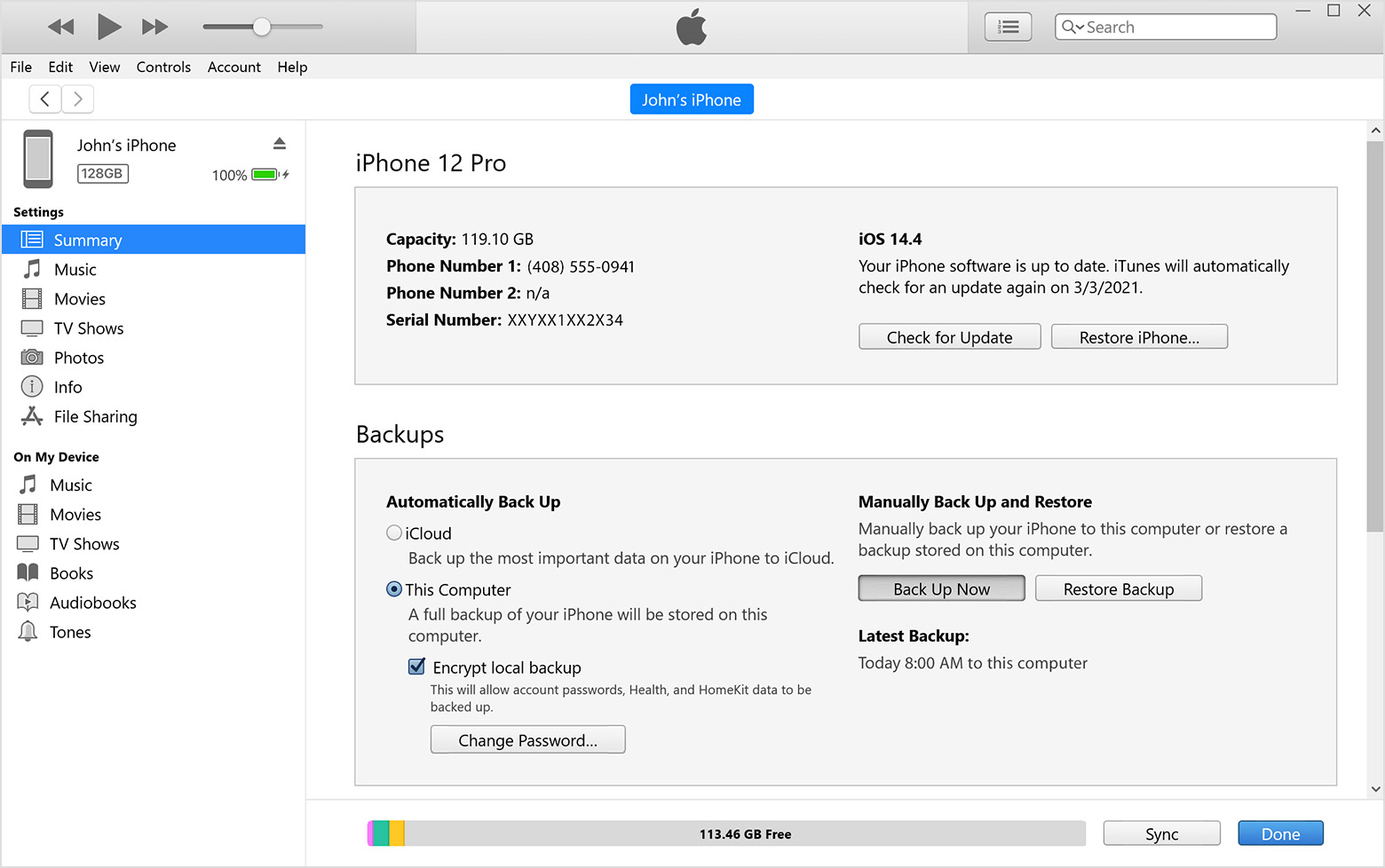
Vaihe 3Valitse tiedot, jotka haluat synkronoida tietokoneeseen, valitse Musiikki, esimerkiksi. Valitse sitten vieressä oleva valintaruutu Synkronoi musiikki.
Vaihe 4Napauta Synkronoi painiketta.
Voit myös ottaa ominaisuuden käyttöön iPadin synkronoimiseksi ilman fyysistä yhteyttä Yhteenveto > Synkronoi tämän iPadin kanssa Wi-Fin kautta > käyttää. Kun avaat iTunesin tietokoneellasi ja yhdistät molemmat laitteet samaan Wi-Fi-verkkoon, laitteesi synkronoidaan automaattisesti.
Jos päivität macOS:n etkä löydä iTunesia enää tietokoneelta, siirry seuraavaan osaan sen vaihtoehdon käyttämisestä Macissa.
Osa 3. Synkronoi iPad uuteen tietokoneeseen Finderin avulla
Apple lopetti iTunesin uusimman macOS:n ja korvasi sen Finderilla, Apple Music -sovelluksella ja kahdella muulla ominaisuudella. Mutta älä huoli, sillä se voi myös auttaa sinua varmuuskopioimaan ja palauttamaan iPad-tietoja. Tässä on yksityiskohtaiset vaiheet iPadin synkronoimiseksi uuteen tietokoneeseen Finderin avulla.
FoneTransilla iOS: lle voit nauttia vapaudesta siirtää tietojasi iPhonesta tietokoneeseen. Voit siirtää vain iPhone-tekstiviestejä tietokoneeseen, mutta myös valokuvia, videoita ja yhteystietoja voidaan siirtää helposti tietokoneeseen.
- Siirrä valokuvia, videoita, yhteystietoja, WhatsApp ja paljon muuta helposti.
- Esikatsele tietoja ennen siirtoa.
- iPhone, iPad ja iPod touch ovat saatavana.
Vaihe 1Avaa Finder Macissa, napauta Luottamus iPadin näytössä yhteyden muodostamisen sallimiseksi.
Vaihe 2Valitse laite -kuvaketta Finderissa ja valitse laitteesi vasemmalta puolelta.
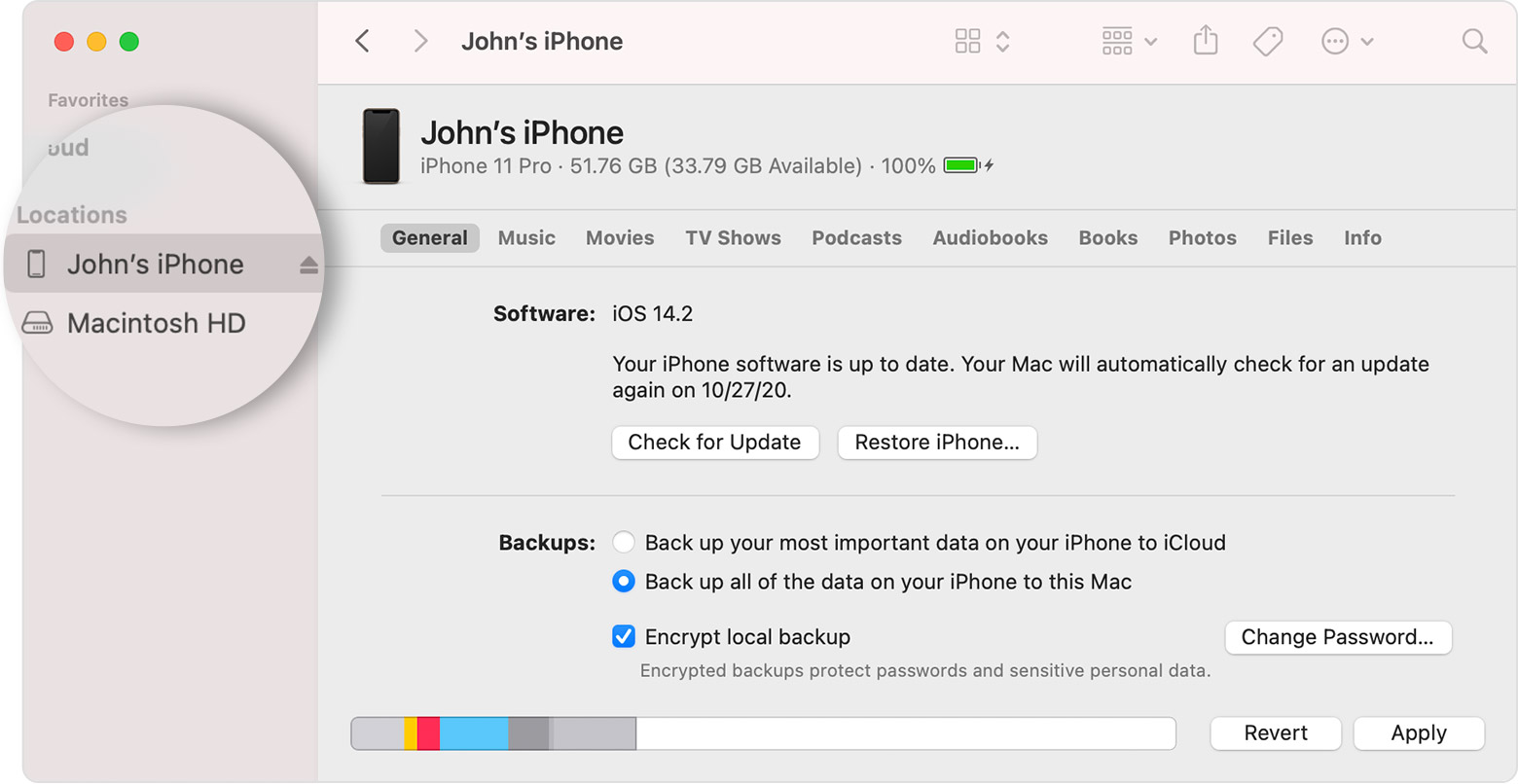
Vaihe 3Valitse oikealta puolelta haluamasi tiedot. Tarkista Synkronoi [data] iPadiin.
Vaihe 4Napauta Synkronoi.
Samoin voit myös ottaa ominaisuuden käyttöön iPadin synkronoimiseksi Wi-Fi-yhteyden kautta löytäjä > general > Näytä tämä iPad, kun se on Wi-Fi-yhteydessä.
Langattomista menetelmistä iCloudin pitäisi olla paras tapa hallita iOS-tietoja samalla Apple ID:llä. Seuraavissa osissa esitellään iCloud Windowsissa ja Macissa.
Osa 4. Synkronoi iPad uuteen tietokoneeseen iCloud for Windows -sovelluksen kautta
iCloud for Windowsilla tietosi synkronoidaan ja ladataan automaattisesti eri laitteille. Voit valita kokonaisia tai valikoituja tietoja, jotka haluat pitää ajan tasalla. Alla kerrotaan, kuinka iPad synkronoidaan uuteen tietokoneeseen iCloud for Windows -sovelluksella.
Vaihe 1Lataa ja asenna iCloud for Windows tietokoneeseen ja suorita se. Sinua pyydetään kirjautumaan tilillesi.
Vaihe 2Ota iCloud for Windows käyttöön ja valitse haluamasi tiedot.
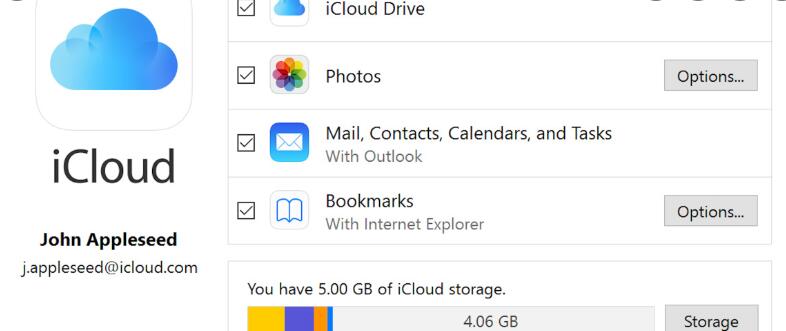
Vaihe 3Siirry iPadiin Asetukset > [sinun nimesi] > iCloud synkronoidaksesi liittyvät tiedot tietokoneeseen.
Entä jos olet Mac-käyttäjä? Voit myös synkronoida iPadin tiedot uuteen Maciin, eikä sinun tarvitse ladata iCloudia. Pysy liikkeellä.
FoneTransilla iOS: lle voit nauttia vapaudesta siirtää tietojasi iPhonesta tietokoneeseen. Voit siirtää vain iPhone-tekstiviestejä tietokoneeseen, mutta myös valokuvia, videoita ja yhteystietoja voidaan siirtää helposti tietokoneeseen.
- Siirrä valokuvia, videoita, yhteystietoja, WhatsApp ja paljon muuta helposti.
- Esikatsele tietoja ennen siirtoa.
- iPhone, iPad ja iPod touch ovat saatavana.
Osa 5. Synkronoi iPad uuteen tietokoneeseen Macin iCloudin kautta
Luvan jälkeen iCloud-tiedot voidaan synkronoida iOS:n, iPadOS:n, macOS:n ja iCloud for Windowsin välillä. Joten Mac-käyttäjät voivat myös synkronoida iPad-tiedot tietokoneeseen iCloud-asetusten kautta. Alla on esitys iPadin synkronoimisesta uuteen Mac-tietokoneeseen iCloudin avulla.
Vaihe 1Siirry iPadissa osoitteeseen Asetukset > [sinun nimesi] > iCloud ottaaksesi kaikki synkronoitavat tiedot käyttöön.
Vaihe 2Macissa kirjaudu sisään Apple ID:si kautta Omenavalikko > Järjestelmäasetukset > Apple ID > iCloud.
Vaihe 3Sitten näet, että kaikki saatavilla olevat tiedot voidaan synkronoida Maciin, napsauta niitä.
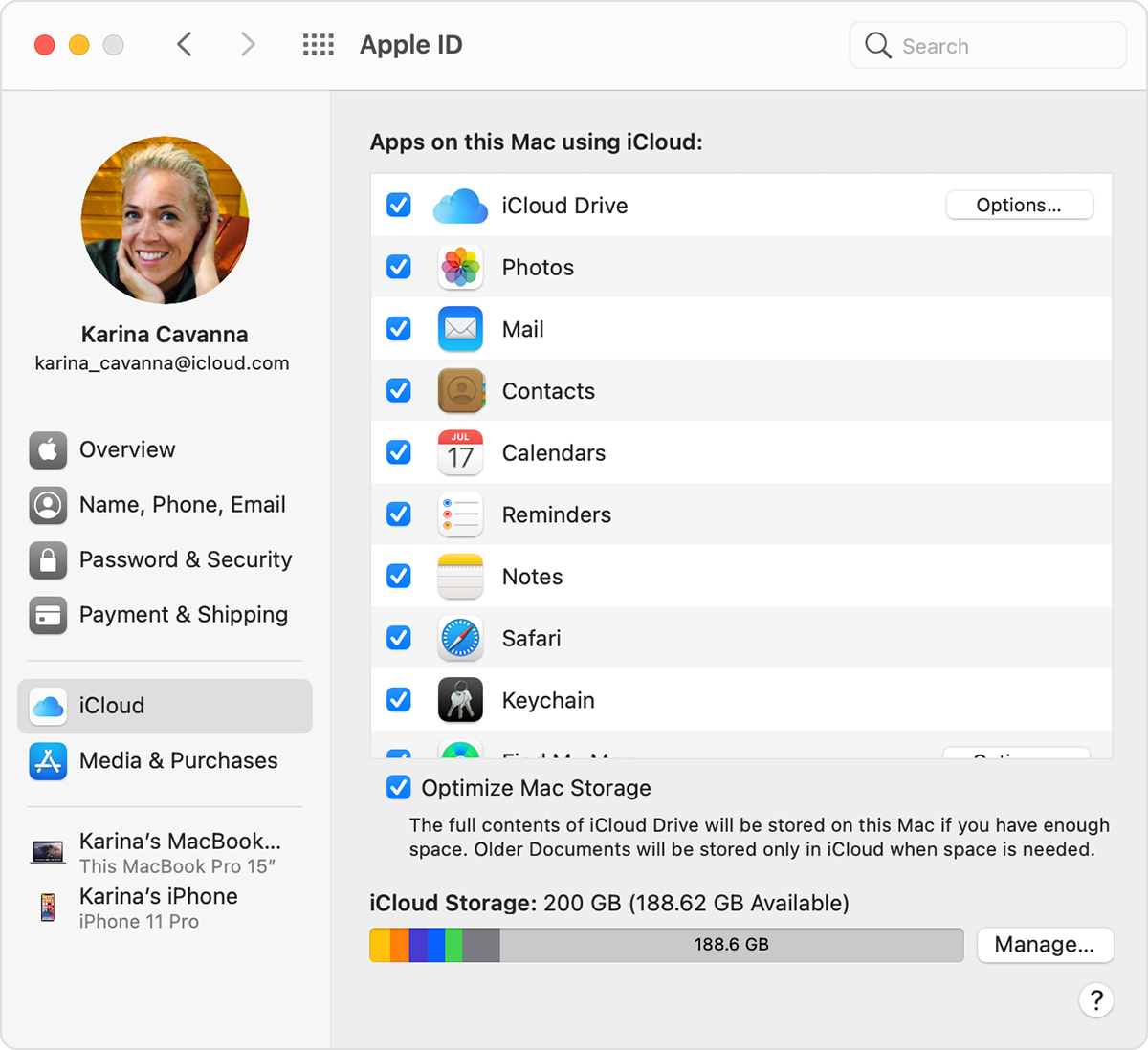
Näihin menetelmiin verrattuna on suositeltavaa valita FoneTrans iOS: lle tietokoneella synkronoidaksesi iPadin uuteen tietokoneeseen. Koska se voi synkronoida tiedot kokonaan tai valikoivasti ilman rajoituksia. Voit vapaasti siirtää mitä haluat.
Osa 6. Usein kysyttyä iPadin synkronoinnista uuteen tietokoneeseen
1. Kuinka voin nollata iPadin toisesta tietokoneesta?
Liitä iPad tietokoneeseen ja suorita iTunes tai Finder. Napsauta laitteesi kuvaketta ja napsauta Palauta iPad painiketta sen jälkeen. iPadisi nollataan.
2. Kuinka synkronoin kaiken iPadillani?
Voit kokeilla FoneTrans iOS: lle tietokoneessa iPadin tietojen synkronoimiseksi. Riippumatta siitä, haluatko siirtää tietoja toiseen iOS-laitteeseen tai tietokoneeseen, tämä työkalu voi auttaa sinua yhdellä napsautuksella viimeistelemään haluamasi.
3. Kuinka liitän iPadini kannettavaan Windows 10 -tietokoneeseeni?
Ensinnäkin voit liittää iPadin kannettavaan tietokoneeseen USB-kaapelilla. Jos et pidä fyysisestä yhteydestä, voit ottaa käyttöön ominaisuuden iPadin synkronoimiseksi Wi-Fin kautta.
4. Kuinka synkronoin iPadini toisen laitteen kanssa?
Voit nollata toisen laitteen kokonaan ja synkronoida iPadin vanhasta laitteesta QuickStartin avulla. Voit myös varmuuskopioida iPadin tietokoneeseen ja palauttaa sitten varmuuskopion toiseen laitteeseen. Lopuksi, FoneTrans iOS: lle sitä ei kannata missata. Sen pitäisi olla tehokkain työkalu, jota olet koskaan kokeillut.
Se siitä. Jokainen tämän viestin ratkaisu on todistettu ja vaivaton, voit kokeilla niitä vastaavasti. Ja FoneTrans iOS: lle on suosituin, koska se tarjoaa yksinkertaisia mutta ammattimaisia ominaisuuksia, joiden avulla voit siirtää kaiken tiedon nopeasti. Miksi et lataa ja nauti sen eduista!
FoneTransilla iOS: lle voit nauttia vapaudesta siirtää tietojasi iPhonesta tietokoneeseen. Voit siirtää vain iPhone-tekstiviestejä tietokoneeseen, mutta myös valokuvia, videoita ja yhteystietoja voidaan siirtää helposti tietokoneeseen.
- Siirrä valokuvia, videoita, yhteystietoja, WhatsApp ja paljon muuta helposti.
- Esikatsele tietoja ennen siirtoa.
- iPhone, iPad ja iPod touch ovat saatavana.
